Mac上使用SQLite数据库
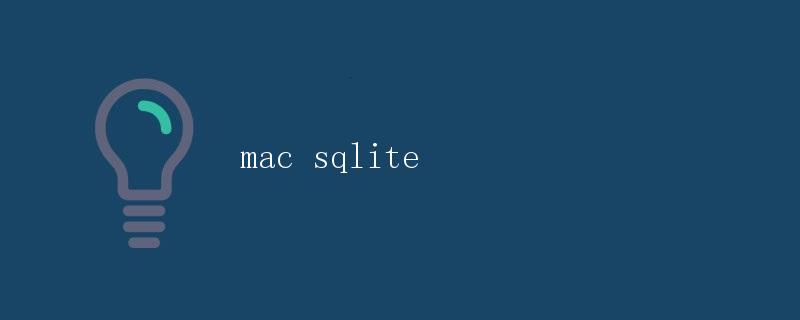
SQLite是一种轻量级的数据库管理系统,广泛用于移动设备和嵌入式设备中。在Mac上,我们可以通过命令行或者图形化工具来管理SQLite数据库。本文将介绍在Mac上安装、配置和使用SQLite数据库的方法。
安装SQLite
在Mac上安装SQLite非常简单,可以通过Homebrew包管理器来安装。如果你还没有安装Homebrew,可以在终端中输入以下命令来安装:
/bin/bash -c "$(curl -fsSL https://raw.githubusercontent.com/Homebrew/install/HEAD/install.sh)"
安装完成后,可以使用以下命令来安装SQLite:
brew install sqlite
安装完成后,我们可以使用以下命令来验证SQLite是否安装成功:
sqlite3
如果成功安装,将会看到SQLite的命令行提示符,如下所示:
SQLite version 3.35.5 2021-04-19 18:32:05
Enter ".help" for usage hints.
sqlite>
创建和连接数据库
接下来我们可以通过SQLite命令来创建和连接数据库。首先,我们可以使用以下命令来创建一个数据库文件:
sqlite3 test.db
这将会在当前目录下创建一个名为test.db的SQLite数据库文件。然后可以使用以下命令来连接到这个数据库文件:
sqlite3 test.db
这样就成功连接到了test.db数据库文件。我们可以在这个数据库中创建表格,插入数据等操作。
创建表格
在SQLite中,我们可以使用SQL语句来创建表格。以下是一个创建学生表格的示例SQL语句:
CREATE TABLE students (
id INTEGER PRIMARY KEY,
name TEXT,
age INTEGER
);
我们可以把这段代码保存为一个.sql文件,比如student.sql,然后使用以下命令来执行该文件,从而创建students表格:
sqlite3 test.db < student.sql
插入数据
接下来我们可以向students表格中插入数据。以下是一个向表格中插入数据的示例SQL语句:
INSERT INTO students (name, age) VALUES ('Alice', 20);
INSERT INTO students (name, age) VALUES ('Bob', 22);
我们可以把这段代码保存为一个.sql文件,比如insert.sql,然后使用以下命令来执行该文件,从而向表格中插入数据:
sqlite3 test.db < insert.sql
查询数据
我们可以使用SELECT语句来查询表格中的数据。以下是一个查询students表格中数据的示例SQL语句:
SELECT * FROM students;
我们可以把这段代码保存为一个.sql文件,比如select.sql,然后使用以下命令来执行该文件,从而查询表格中的数据:
sqlite3 test.db < select.sql
运行结果如下:
1|Alice|20
2|Bob|22
更新数据
我们可以使用UPDATE语句来更新表格中的数据。以下是一个更新students表格中数据的示例SQL语句:
UPDATE students SET age = 21 WHERE name = 'Alice';
我们可以把这段代码保存为一个.sql文件,比如update.sql,然后使用以下命令来执行该文件,从而更新表格中的数据:
sqlite3 test.db < update.sql
删除数据
我们可以使用DELETE语句来删除表格中的数据。以下是一个删除students表格中数据的示例SQL语句:
DELETE FROM students WHERE name = 'Bob';
我们可以把这段代码保存为一个.sql文件,比如delete.sql,然后使用以下命令来执行该文件,从而删除表格中的数据:
sqlite3 test.db < delete.sql
使用图形化工具管理SQLite
除了命令行方式,我们还可以使用一些图形化工具来管理SQLite数据库,比如SQLiteStudio、DB Browser for SQLite等。这些工具提供了更直观、用户友好的界面,可以帮助我们更方便地管理SQLite数据库。
总结
本文介绍了在Mac上安装、配置和使用SQLite数据库的方法,包括安装SQLite、创建和连接数据库、创建表格、插入数据、查询数据、更新数据、删除数据以及使用图形化工具管理SQLite等内容。
 极客教程
极客教程